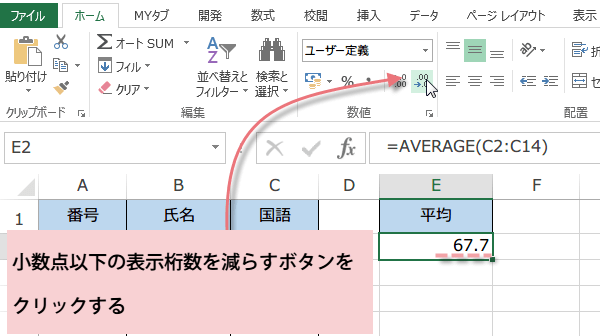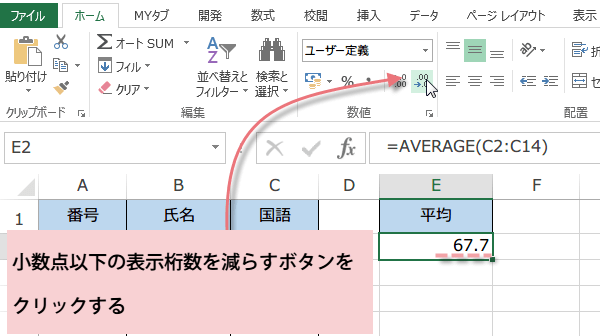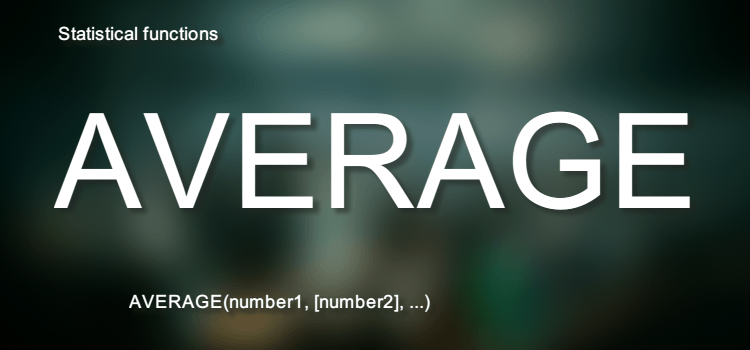AVERAGE関数で平均値 動画と解説
エクセルで表を作成していると合計や平均などを求めることはよくあります。
合計はサム 関数で 簡単に出すことが出来ますし、平均は 合計値を個数で割るんですよね。
でも それはAVERAGE(アベレージ)関数が行ってくれます。平均値を求めたい時はAVERAGE関数を使います。
また同じく平均を求める関数、AVERAGEA関数も紹介しています。AVERAGEA 関数は、AVERAGE関数と一見ほとんど変わりがないようにも見えます。
AVERAGEA関数は、対象となるデータに文字列や論理値などがある場合には、それら もすべて計算の対象に含めることができます。
AVERAGE関数 動画で解説
AVERAGE関数 統計関数
AVERAGE 関数は、複数の数値の平均を求める関数です。
Excelバージョン:
~
AVERAGE関数
AVERAGE 関数は対象となるデータの、数値データだけを求める関数です。引数には平均を求めたい数値、またはセル参照を指定します。
引数に指定できる数値の数は、Excel2007以降では 255個まで、Excel2003以前では30個までです。
AVERAGE関数は、数値のみの平均を求めます。空白セルや文字列は除外され計算に含まれません。
空白を含めたい時は、AVERAGEA関数で、空白文字列(半角スペースや全角スペース)を入れてください。文字列同様0とみなすのでABERAGEA関数が使えます。
AVERAGE関数の書式 統計関数
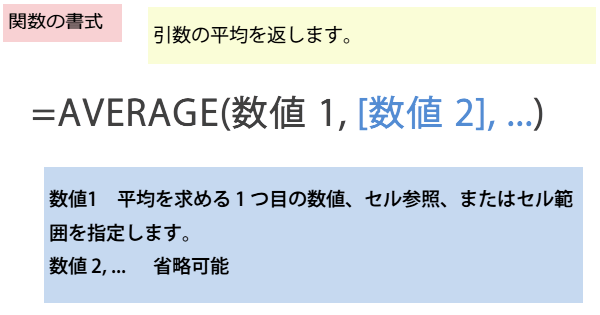
AVERAGE関数の使い方
AVERAGE 関数を使って、欠席者を除いたテストの平均点を求めてみましょう。
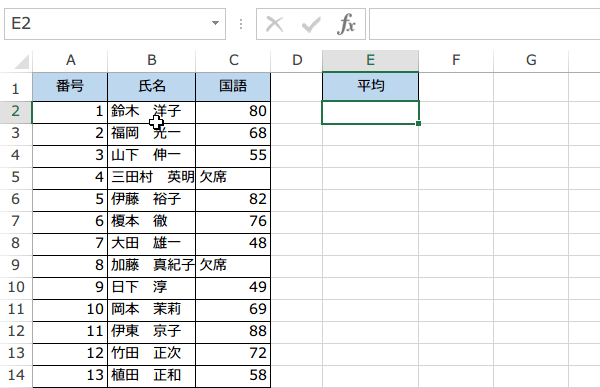
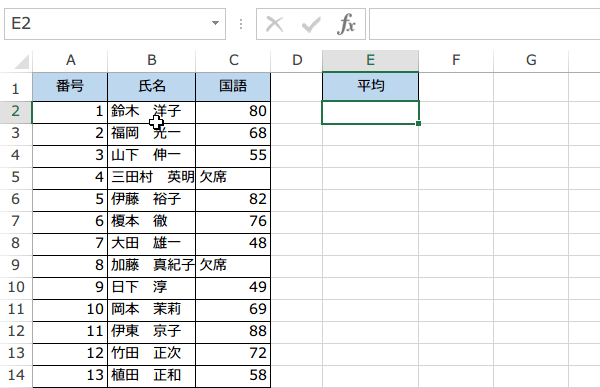
AVERAGE 関数を使うには、オートSUMボタンから入力するのが早いですが、
直接数式バーに入力しても、または関数の挿入ボタンをクリックしても、
リボンの数式タブにある関数ライブラリボタンの統計関数からAVERAGEを探してもいいです。


ここでは、オートSUMボタンをクリックしました。
関数の挿入ダイアログが現れるので、関数の分類で統計を選択します。
そして関数名からAVERAGE関数を探します。
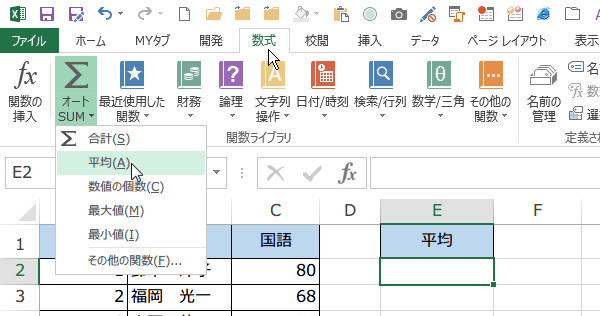
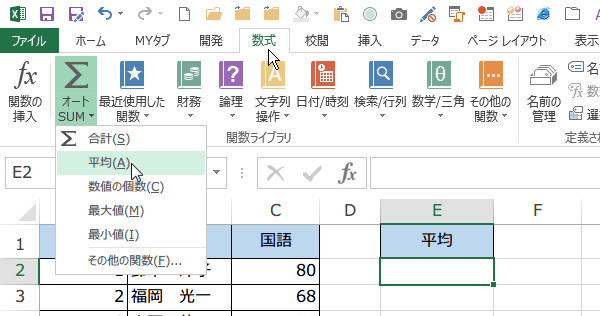
関数の引数ダイアログが表示されたら、引数数値1の欄にC2:C14のセル範囲をドラッグして指定します。
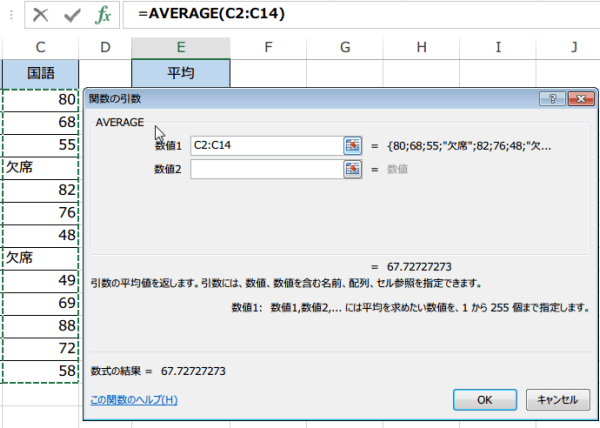
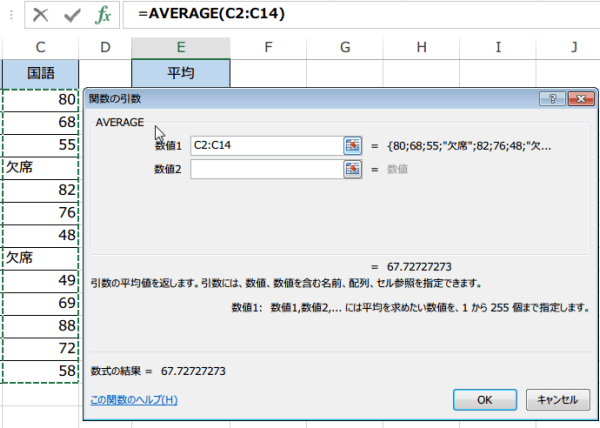
OKをクリックすると、シートに戻ります。
E2セルに数式=AVERAGE(C2:C14)と入力され、 欠席者を除いたテストの平均点が求められました。

E2セルに数式=AVERAGE(C2:C14)と入力され、 欠席者を除いたテストの平均点が求められました。

小数点以下の桁数が多い場合は、ホームタブにある数値グループの
小数点以下の桁数を減らすボタンをクリックします。クリックした回数分の桁数が減ります。